Annons
De utkast app ($ 4,99) är mer än bara en iOS-textredigerare. Du kan använda det som det första stoppet för allt du skriver och använda dess utdragbarhet för att skicka det vart som helst. Det börjar med ett anpassningsbart tangentbord, som låter dig lägga till en knappåtgärd. Sedan finns det en rad exportåtgärder när du är klar med att skapa.
Om du letar efter en verkligt kraftfull anteckningsapp med allvarlig utsträckning kan utkast vara för dig.
Använda appen Utkast
Utkast fungerar på alla iOS-enheter. Du kan samla dina idéer om allt från Apple Watch till iPad Pro. 11 sätt iOS 11 gör din iPad ännu bättreiOS 11 är den första versionen av iOS i historien som mestadels är iPad-centrerad. Ännu bättre är att de nya funktionerna fungerar på de flesta iPads både gamla och nya! Läs mer På egen hand liknar appen de flesta Notes-appar. Du har en mappstruktur till vänster som innehåller alla dina dokument.
Huvudpanelen är en mestadels osmyckad textredigerare. Du får ditt ord- och karaktärskonto uppe till höger. Tangentbordet har en rad specialknappar, som vi kommer till lite senare.
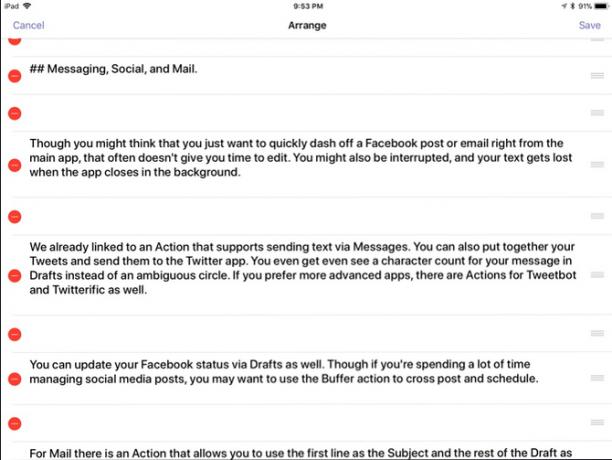
Längst ner till vänster finns en hamburgermeny som låter dig se ditt dokument som textblock. Du kan sedan flytta och ordna din text visuellt, så länge du vill flytta hela blocket.
Längst ner till höger har du ett alternativ att ändra ditt teckensnitt. Du har möjlighet att använda allt installerat på systemet, inklusive vilket som helst anpassade teckensnitt du kan ha De 8 bästa gratis teckensnittswebbplatserna för gratis teckensnitt onlineInte alla har råd med ett licensierat teckensnitt. Dessa webbplatser hjälper dig att hitta det perfekta gratis teckensnittet för ditt nästa projekt. Läs mer . Det finns tre teman: ljus, sepia och mörk.
Det finns en växel längst ner till höger för att öppna de allmänna inställningarna. Här kan du välja om appen inte vill skapa en ny anteckning när du öppnar appen eller efter några minuter. Du kan också ändra appens Markdown-smak och välj mellan Discount, Github eller Multimarkdown Learning Markdown: Skriv för webben, snabbareMarkdown är det bästa sättet att skriva i vanlig text men ändå skapa komplexa dokument. Till skillnad från HTML eller LaTex, till exempel, är Markdown enkelt att lära sig. Läs mer .
Tangentbordsåtgärder
Det anpassningsbara tangentbordet gör Drafts-appen perfekt för att snabbt och enkelt fånga text. Några enkla förändringar kan spara tid, t.ex. för att ange det aktuella datumet. Du kan också ha actionknappar på tangentbordet.
Till exempel kan du lägga till en knapp till lösa en ekvation du har skrivit i text. Markera den och tryck på knappen, så ersätter du din ekvation med svaret. När med ett externt tangentbord Här är varför din iPad behöver ett Bluetooth-tangentbordFör att produktiviteten verkligen kan uppnås på en iPad krävs ett fysiskt tangentbord. Läs mer , dessa genvägar finns fortfarande längst ner på skärmen.
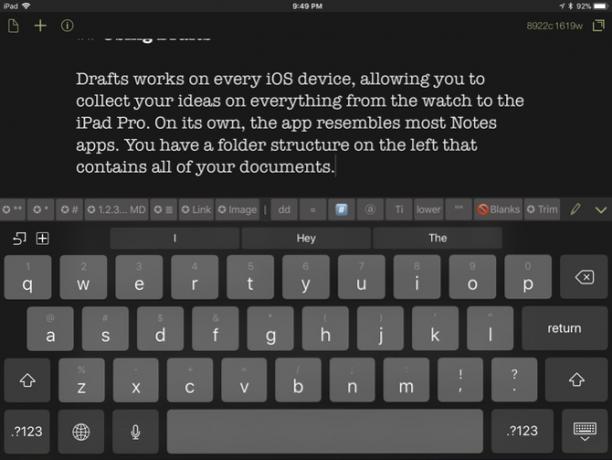
Du kan lägga till avdelare och etiketter för att bryta genvägarna på tangentbordet. Det finns en redigeringsknapp längst till höger som låter dig organisera och redigera dem. Du kan trycka på varje objekt för att se dess kod eller ge det en mer utrymmesvänlig etikett.
Det är lättare att närma sig dessa genom sektioner baserade på funktion. Var och en är ett exempel på hur du paketerar genvägar per funktion för att påskynda ditt arbete. Om du lägger till mer än skärmen har utrymme för kan du bläddra över för att se dem alla. Redigeringsknappen för genvägarna är alltid den sista till höger.
Avsnitt 1: Redigering och navigering
Att försöka redigera stora textbitar med pekskärmen kan vara lite frustrerande. Med hjälp av dessa tillägg kan du använda knappar för att välja text. Om du regelbundet skriver text med skärmtangentbordet kan dessa hjälpa dig att redigera dina dokument mer effektivt.
- Välj närmaste ord
- Välj mening
- Välj aktuell rad
- Lägg till föregående linje i markeringen
- Flytta markören till slutet av utkastet
Avsnitt 2: Genväg till markering
När du använder ett externt tangentbord är de flesta av markeringsknapparna lättillgängliga. Emellertid begär Apples tangentbord på skärmen många av karaktärerna. Markdownlänkar och bilder är ännu svårare, eftersom du måste välja och infoga tecken och text. Om du skriver allt i Markdown är dessa knappar en nödvändighet.
- Markdown Fet
- Markdown-betoning
- Markdown Header
- Lista över numrerade nummer
- Lista över oordnade listor
- Markdown Link med Urklippsinnehåll
- Markdown Image
Avsnitt 3: Förvandla din text
Även om några av Markdown-knapparna ändrar hur texten ser ut, är det inte allt som Utkast-appen kan göra. De kommande åtgärderna kan hjälpa dig skapa tweets eller formatera titlar i längre dokument. Alternativt rensar en annan upp ett dokument innan det skickas till en annan app.
- Omge: Konvertera vald text till cirkulerade bokstäver
- Små bokstäver: Konvertera vald text till gemener
- Titelfall: Konvertera vald text till rubrik
- hashtag: Konvertera vald text till en hashtag
- Inga tomma: Ta bort alla tomma rader från ett utkast
- Trimma: Tar bort alla tomma linjer i början och slutet av ett utkast
Appar och åtgärder
Att länka utkast till andra appar är nyckeln till att låsa upp dess potential. Ibland är det lika enkelt som att använda Utkast-appen till skriva och korrekturläsa ett långt textmeddelande innan du skickar det. Alternativt kanske du vill spara en längre bit till dag ett som en journalpost.
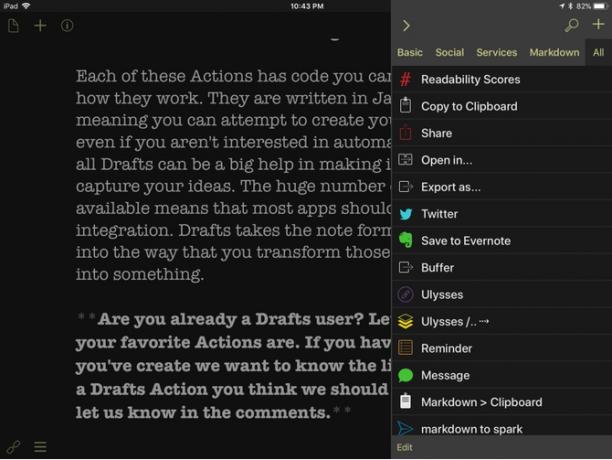
Liksom kortkommandona är dessa åtgärder grupperade efter funktion. Om vi missade något du använder, bläddra igenom lista över integrationer här. Utkast har en överraskande mängd appar tillgängliga.
Meddelanden, social och post
Även om du kanske streck av ett Twitter-inlägg 6 verktyg som hjälper dig att få fler följare och bli bättre på TwitterBara för att förbättra sitt eget personliga märke är Twitter ett fordon med raketförstärkare. Du kommer att bli förvånad över att veta att det bara kräver mycket färdigheter att använda bara 140 tecken. Lägg in tiden ... Läs mer eller e-post direkt från en app, som ofta inte ger dig tid att redigera. Du kan bli distraherad eller avbruten och förlora texten när appen stängs i bakgrunden.
Vi har redan kopplat till en åtgärd som stöder skicka text via meddelanden. Du kan också sätta ihop dina tweets och skicka dem utan att öppna Twitter-appen. (Du får till och med se ett tecken för ditt meddelande i Utkast istället för en tvetydig cirkel.) Om du föredrar de avancerade apparna finns det Aktiviteter för Tweetbot och Twitterific också.
Du kan inte använda Facebook-handlingen längre, eftersom den förlitade sig på den kontointegration som tagits bort från iOS 11. Du kan använda delningsbladet för att skicka texten, men det går lite långsammare. Buffertåtgärden är ett alternativt val som låter dig korsa inlägg på Facebook och Twitter. Den här åtgärden skulle vara till hjälp för någon som inlägg på sociala medier hela tiden Hur man planerar Instagram-inlägg i tid med buffertBuffert är ett bra verktyg för att underlätta kaoset i sociala medier, och nu stöder det Instagram! Så här använder du det för att se till att dina Instagram-inlägg alltid är i tid. Läs mer . Det finns alternativ för att schemalägga inlägg i framtiden, vilket ger dig mer kontroll över när du publicerar.
Denna åtgärd kan skicka ett e-postmeddelande via Mail.app använder den första raden i utkastet som ämne, och resten är kroppen. Gnistan och Airmail-åtgärder ge Markdown till rik text för ditt meddelande. Outlook-åtgärden öppnar din text som en ny e-post.
Hantera dina uppgiftslistor
Om du gillar en enkel text-to-do-lista kan utkast också göra tricket. Det finns även stöd för Markdown-to-do-listformat. Å andra sidan, om du har en mer komplicerad lista, kan du använda Åtgärder för att skicka till mer avancerade appar.
Om du använder påminnelser, den första raden i utkastet är påminnelsens namn, och sedan resten av texten är anteckningen. Den här åtgärden skulle vara lite kraftfullare om den låter dig ställa in en prioritering och förfallodag.
De OmniFocus-handlingen är för produktivitetskrigare. Taggar gör att du helt kan utplåna en uppgift i vanlig text innan du flyttar över till appen. Du kan sedan använda appen Utkast som plats där du planerar och brainstormar dina projekt.
Mellan de två är den Todoistiska integrationen. Den har inte så många alternativ som OmniFocus. För den här åtgärden skapar du uppgiftslistor och bulkimportar dem till Todoist. Den här integrationen är fördelaktigt om du vill utlösa din dag och sedan komma på jobbet. Det hoppar över de mer avancerade delarna av GTD-systemet.
Skapa dokument
De flesta av dessa åtgärder gör att utkast verkar bättre för snabba dokument, men det är ingen slang för longform. Dess blockbaserade redigering innebär att du kan leka med formen på ett dokument innan du slutför det.
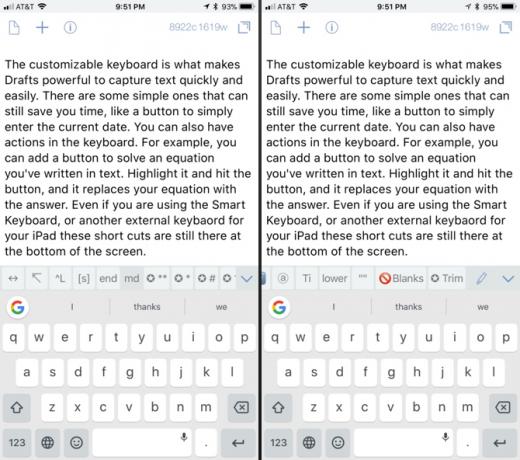
Den mest uppenbara exportmetoden som Utkast-appen erbjuder är systemet Öppna i Verkan. Du kan sedan skicka din text som den är till en annan app för polering och dess slutdestination. Detta är i huvudsak ett menyalternativ för att öppna iOS-aktiebladet.
Andra appar har anpassade åtgärder. Du har ett par alternativ som Ulysses-användare. Åtgärderna skickar antingen en utkast till inkorgen eller du väljer vilken grupp att tilldela det till. Du kan skicka anteckningar till Evernote, dock bara till standard-anteckningsboken. OneNote-support använder e-postmetoden, så aktiebladet kan vara ett bättre val där. Apples Notes-app har inget stöd alls, så du står fast med alternativet Aktieblad.
Om du föredrar att exportera ditt dokument i ett valt format, där är en Exportera som Verkan. I dialogrutan skriver du filnamnet och tillägget och sparar sedan. Det finns massor av åtgärder för enskilda molnleverantörer. Men så länge du använder iOS 11 och appen Files Hur man använder iOS 11: s nya filer-app på iPhone och iPadiOS har en ny ny Files-app som äntligen låter dig hantera dina filer på iPhone och iPad, och i äkta Apple-stil är det gjort utan att avslöja någon form av systemfunktionalitet. Läs mer , detta är allt du behöver för att spara dina utkast var som helst.
Arbetsflöde och utkast
Tangentbordsknapparna och åtgärderna gör Drafts till en övertygande plats för att få arbete på iOS. Kombinera det med Workflow, så kan du ta din text och utöka den till allt som Workflow berör. Du får kraft i och utanför appen. Det betyder också att appar inte behöver stödja utkast direkt. Apple äger arbetsflöde iOS-produktivitetsverktygets arbetsflöde är nu gratis: Varför du borde bry digApple har köpt iOS-produktivitet Powerhouse Workflow och gjort det gratis i App Store, vilket är bra nyheter om du vill göra mer med din iPhone eller iPad på mindre kranar. Läs mer gör det mer troligt att appar kommer att välja sitt ekosystem.
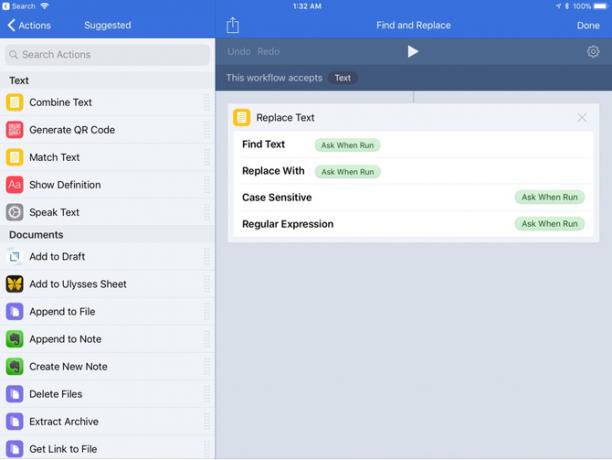
Du kan köra en åtgärd som återskapar Find and Replace. Du måste installera det här arbetsflödet, och då denna åtgärd i utkast. När du har installerat Workflow kan du ringa det i vilken app som helst. Genom att installera utkastssidan kan du ringa det från utkastmenyn snarare än delningsarket.
Om du letar efter andra appar att skicka dina utkast till finns det ett arbetsflöde för att skapa en ny kalenderhändelse i ren text. Installera det här arbetsflödet, och då installera den här åtgärden till utkast. Åtgärdssidan beskriver också det format du behöver använda för att dina evenemang ska visas korrekt.
- Sammanfattning: text
- Dag datum
- Start (lämna tomt om hela dagen): timme
- Avsluta (lämnas tomt om hela dagen): timme
- Plats (lämna tomt om inget): text
Slutligen kan du använda en åtgärd för att konvertera Markdown till rik text snarare än till HTML. Installera det här arbetsflödet och denna åtgärd för utkast. När du kör denna åtgärd har du nu ditt Markdown-dokument som rik text kopierat till Urklipp.
Platsen att börja arbeta
Var och en av dessa åtgärder har kod som du kan visa och se hur de fungerar. De är skrivna i JavaScript, vilket betyder att du kan försöka skapa din egen. Även om du inte är intresserad av kodning kan appen Utkast vara en stor hjälp för att göra det lättare att fånga dina idéer. Ännu viktigare är att det är lättare att göra det gör något med dessa idéer 8 nördiga sätt att få inspiration för alltKreativitet kräver inte att du ska vara konstnär; det är inte reserverat för världens visuella tänkare. Du kan gå med i kreativstammen utan ett konstnärligt talang. Här är hur. Läs mer .
Det stora antalet tillgängliga åtgärder innebär att de flesta apptyper har viss integration. Utkast omvandlar anteckningsformatet till ett fordon för att slutföra dina idéer. Denna app kan vara gateway-läkemedlet för att använda din iOS-produktivitet. Utkast kan också hjälpa dig att doppa tån i automatisering.
Är du redan en Utkast-appanvändare? Låt oss veta vad dina favoritåtgärder är. Om du har en åtgärd som du har skapat vill vi veta länken. Dela det i kommentarerna.
Michael använde inte en Mac när de var dömda, men han kan koda i Applescript. Han har examen i datavetenskap och engelska; han har skrivit om Mac, iOS och videospel ett tag nu; och han har varit IT-apa på dagtid i över ett decennium, specialiserat på skript och virtualisering.

